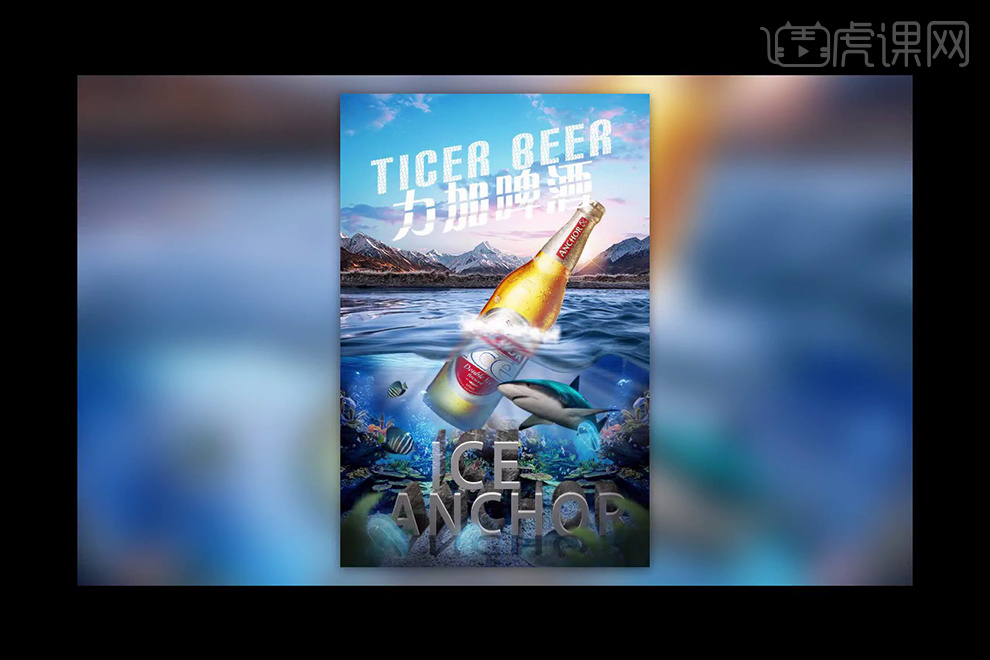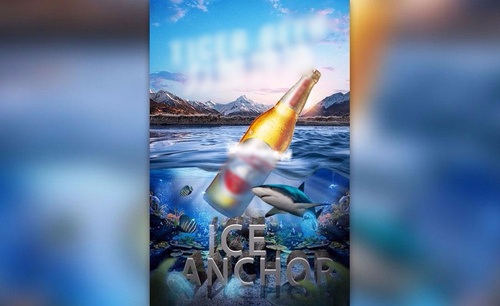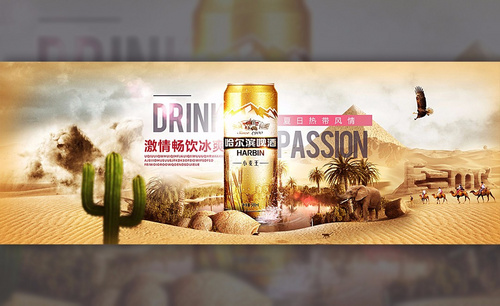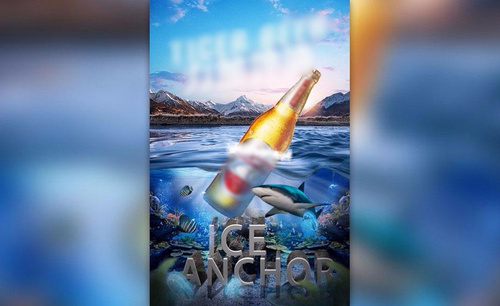如何用PS合成啤酒海洋
发布时间:暂无
1、【打 开】PS软件,新建画布400x800像素,使用【裁剪工具】适当裁剪画布大小,分别【拖入】背景素材,使用【钢笔工具】沿着波纹绘制形状,并得到选区,选择【蒙版】,使用黑色柔边【画笔工具】涂抹,擦除不需要的部分。
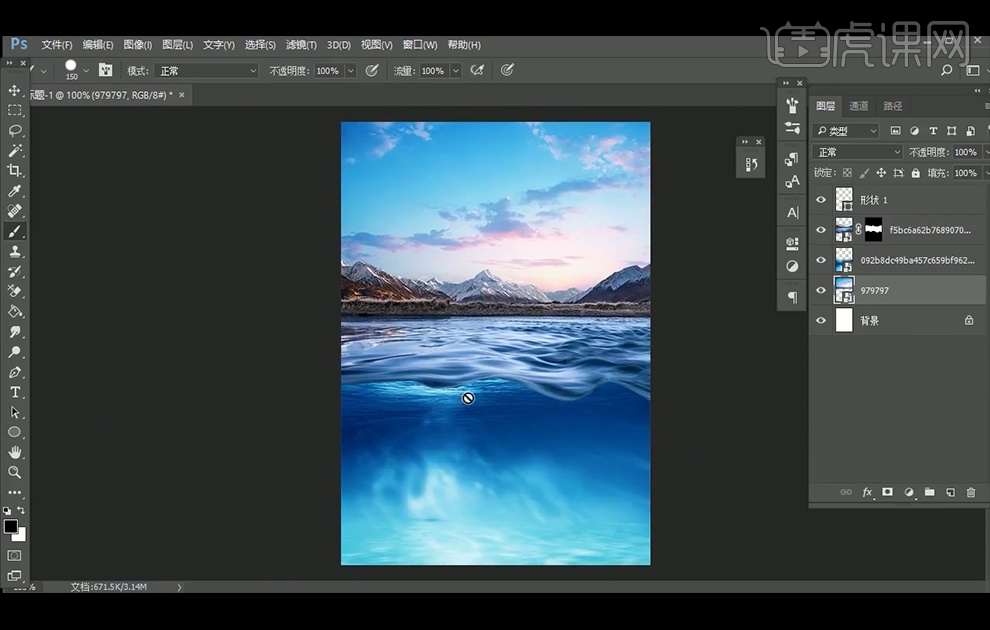
2、【拖入】珊瑚素材,按住【Alt】键复制一层,放置在所需位置, 添加【蒙版】,使用黑色柔边【画笔工具】涂抹,使画面更融合。
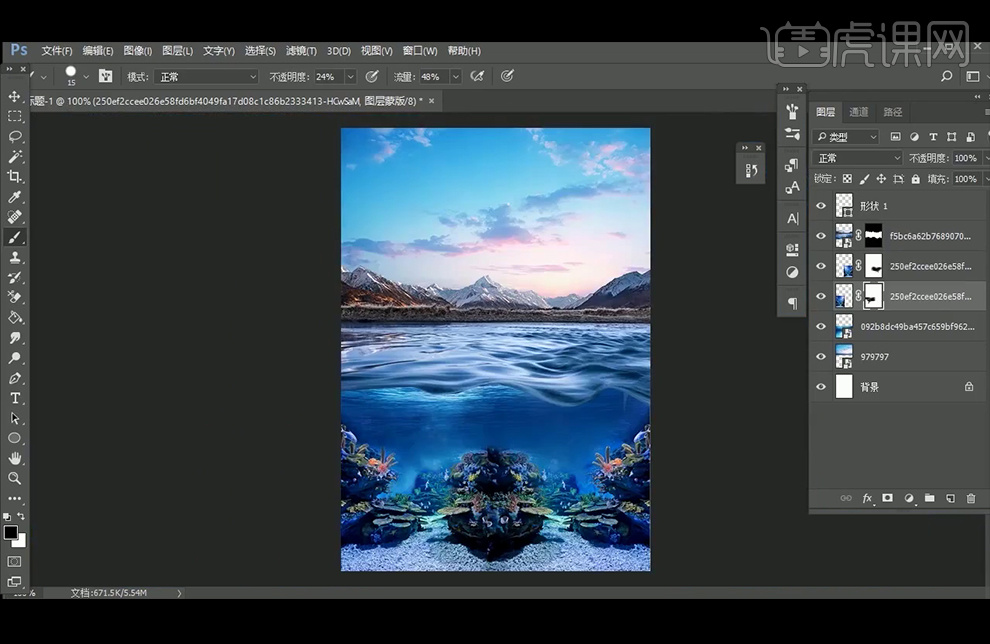
3、【拖入】啤酒素材,【Ctrl+T】旋转角度,【栅格化图层】,使用【钢笔工具】绘制形状,并转换为选区,【Ctrl+X】,【Ctrl+V】;继续使用【钢笔工具】绘制形状,并转换为选区,【Ctrl+X】,【Ctrl+V】;将图层分别命名为【上】,【中】,【下】。
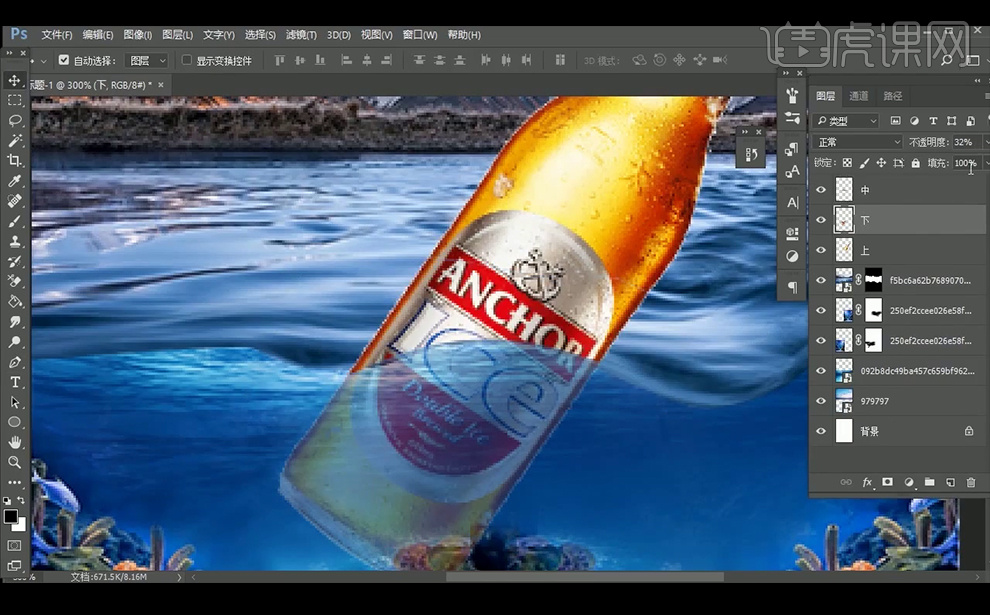
4、选择【中】图层,执行【动感模糊】滤镜。
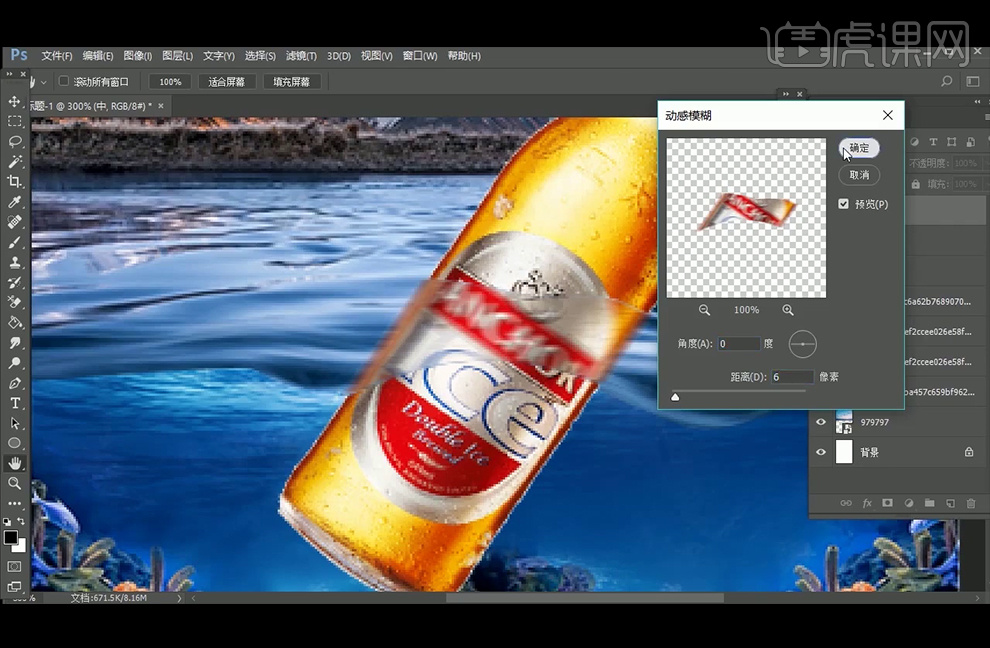
5、新建【图层】并创建【剪切蒙版】,使用【吸管工具】吸取水面的蓝色,使用柔边【画笔工具】给啤酒边缘绘制环境色,并降低图层不透明度。

6、新建【图层】,使用系统自带的【水波笔刷】,使用白色【画笔工具】涂抹,绘制啤酒与水面衔接的部分;添加【蒙版】,使用黑色【画笔工具】擦除多余部分;新建【图层】,继续使用白色水波【画笔工具】绘制海浪,并编组命名为【海浪】。
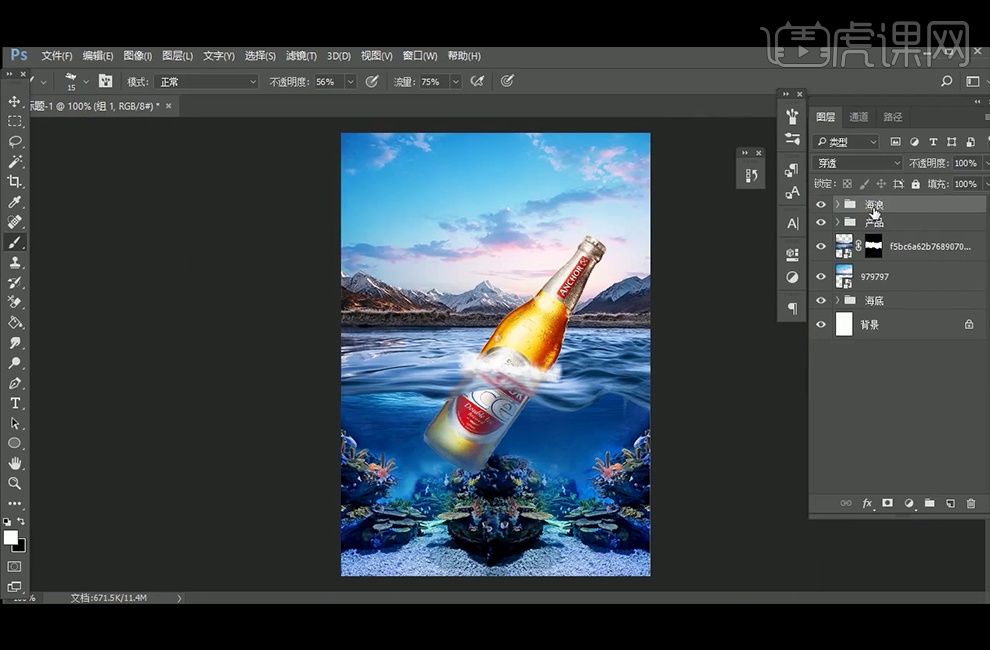
7、输入英文文字;得到文字的选区,并【填充】黑色,配合方向键制作立体字效果。
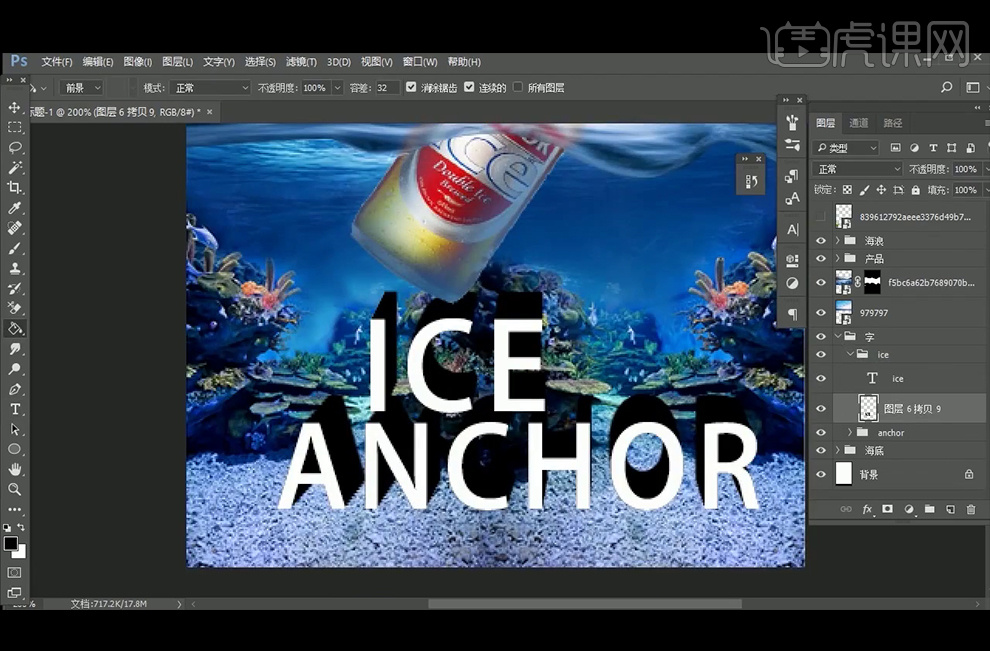
8、【拖入】石头纹理素材并创建【剪切蒙版】,新建【图层】并创建【剪切蒙版】,使用白色柔边【画笔工具】绘制高光。
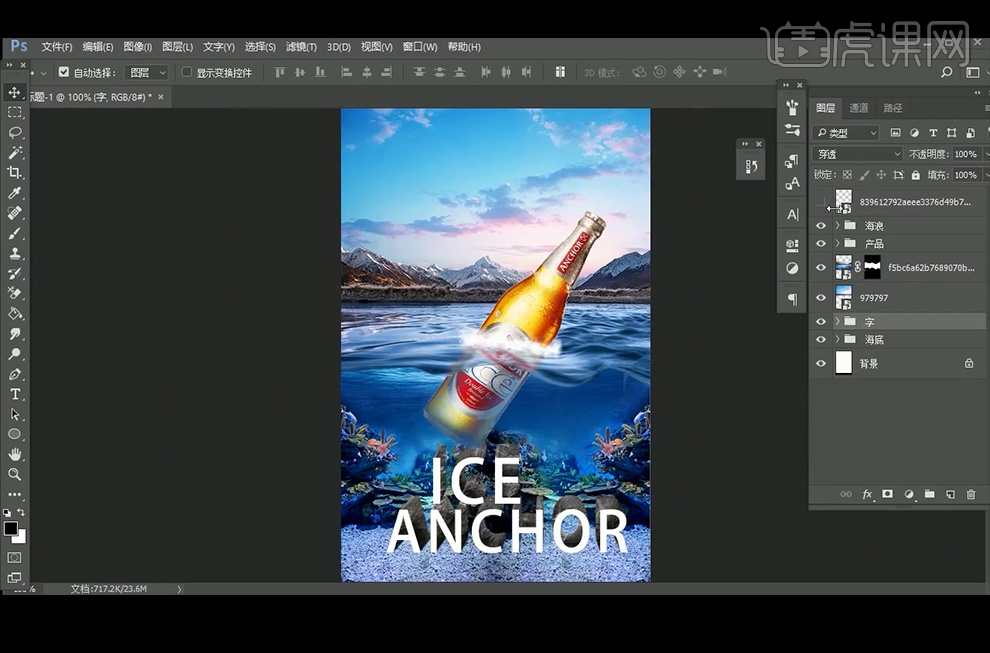
9、【拖入】海草素材,新建【图层】并创建【剪切蒙版】,使用【吸管工具】吸取水面的蓝色,使用柔边【画笔工具】给海草绘制环境色;【复制】海草图层,【水平翻转】,并移动到所需位置;多【复制】几层,放置合适位置。
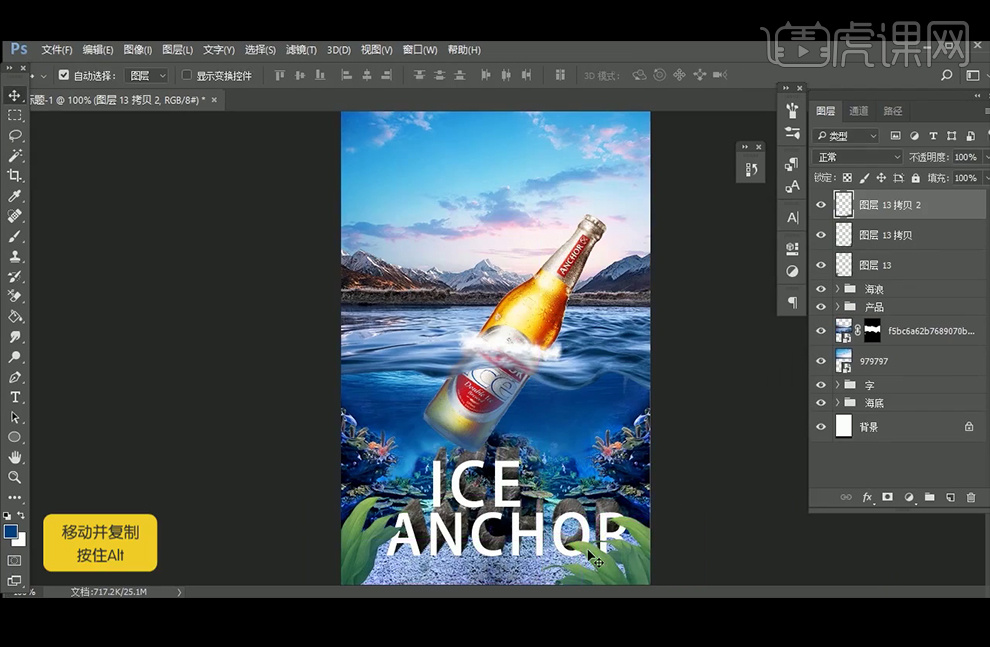
10、给近景组里的所有的海草图层,添加【高斯模糊】滤镜:半径2像素。
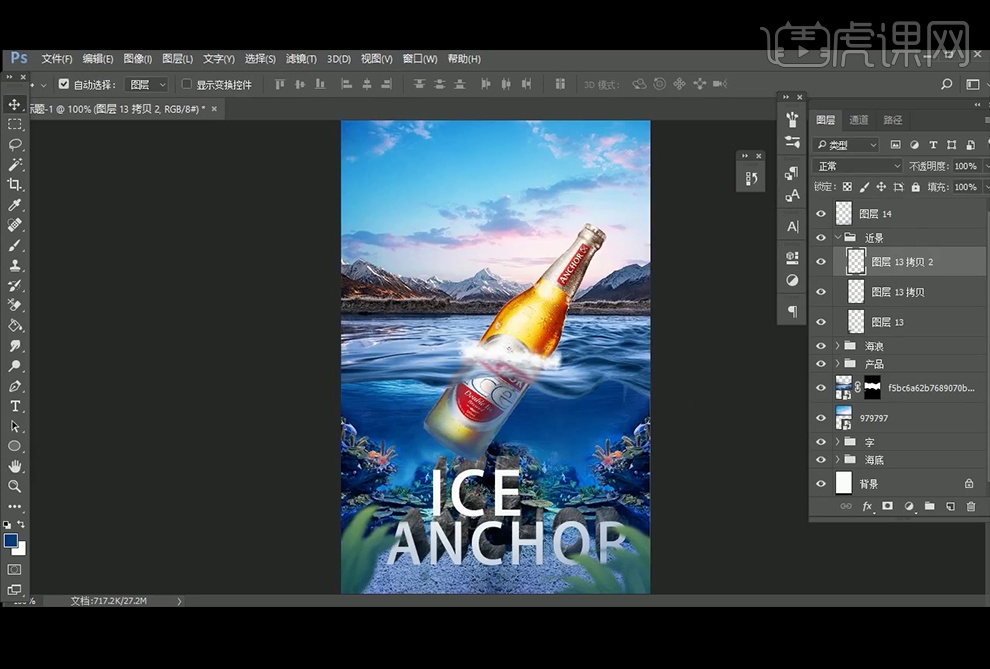
11、【拖入】点缀的鱼素材,调整大小与位置;新建【图层】,使用【吸管工具】吸取水面的相应颜色,使用柔边【画笔工具】给鱼素材绘制环境色。
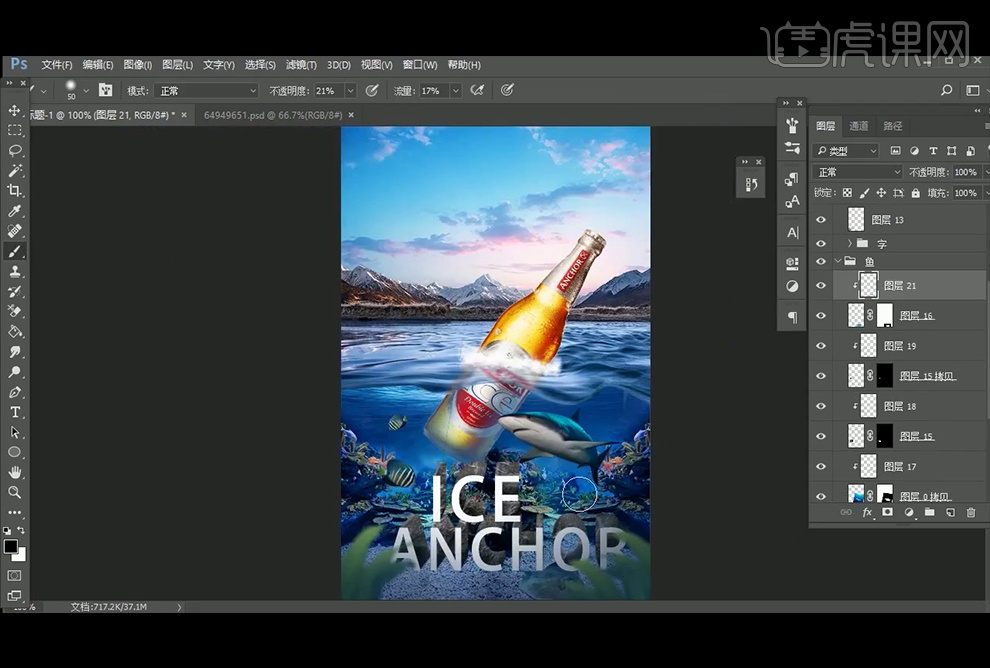
12、 【拖入】水母素材,【图层模式】改为【滤色】,并调整大小与位置,【复制】几层,放置在所需位置。
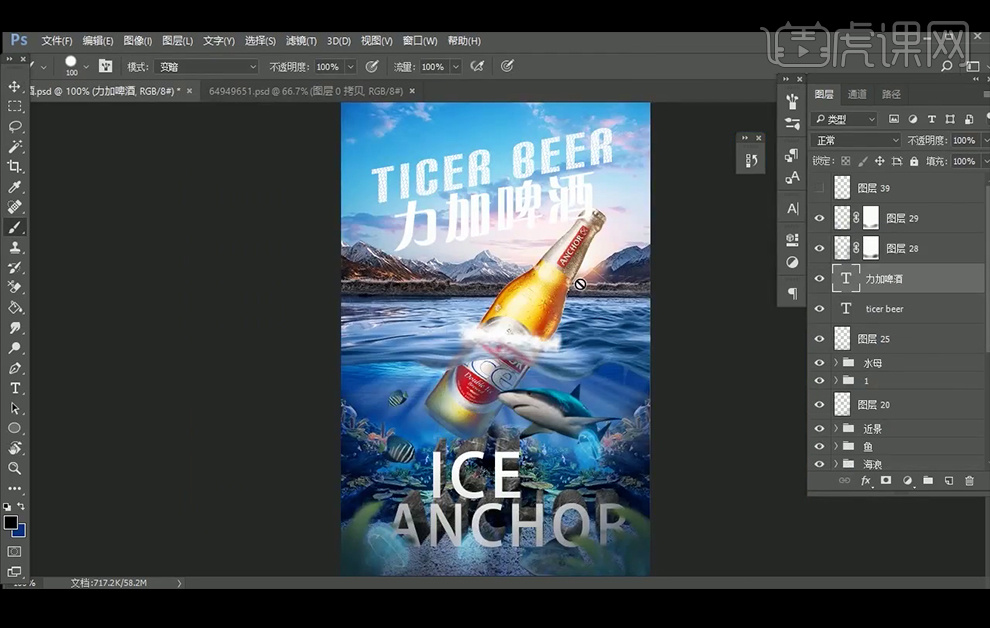
13、输入海报的文案主题,并使用【钢笔工具】绘制形状,分割文字,移动文字的位置,并给文字添加所需效果。
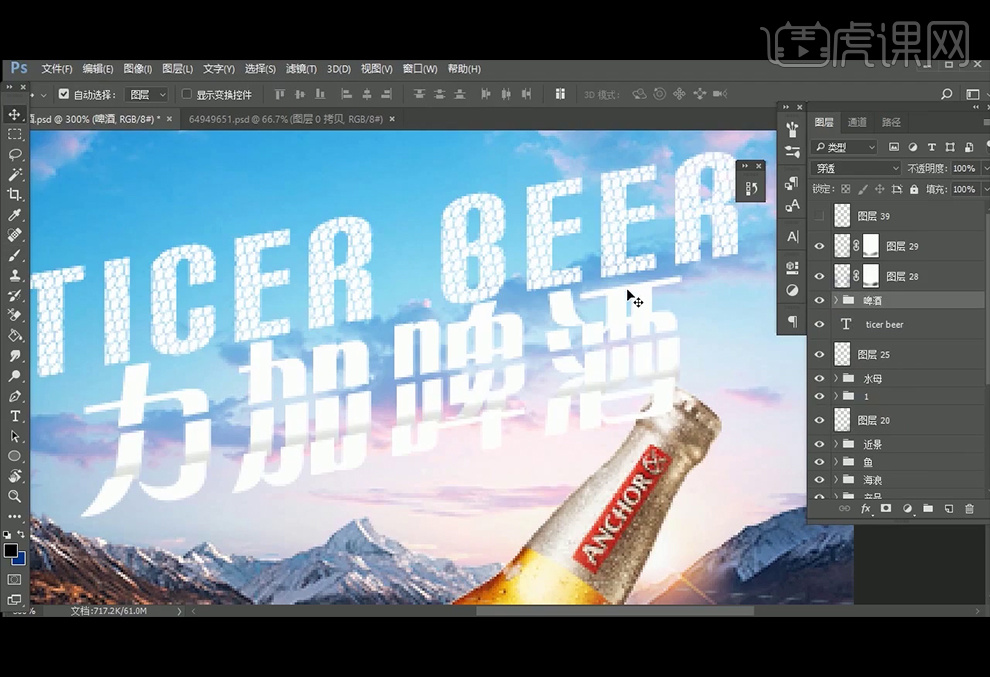
14、【拖入】气泡素材,【图层模式】改为【滤色】;添加【蒙版】,使用黑色柔边【画笔工具】涂抹,擦除不需要的部分。
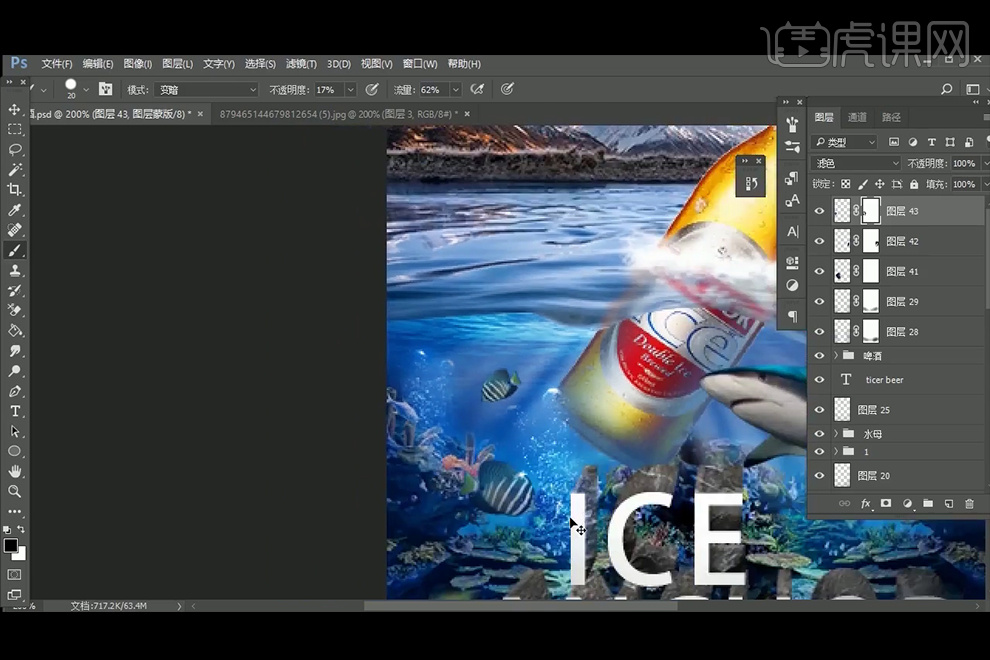
15、选择文字,并得到文字的选区,新建【图层】,【填充】岩石相应颜色。
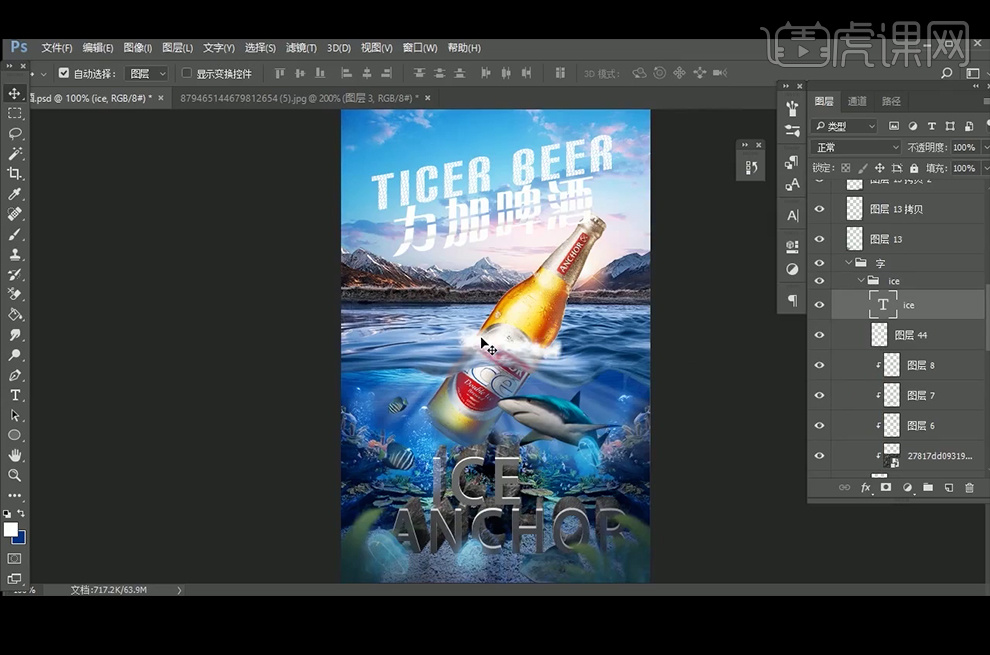
16、新建个画笔,【填充】黑色,选择刚才绘制水波的笔刷,前景色设置为白色,使用【画笔工具】绘制一条直线,执行【动感模糊】滤镜:0°,距离21像素;多【复制】几层,合并图层,在执行【动感模糊】滤镜:0°,距离34像素;继续【复制】几层,合并图层,在执行【动感模糊】滤镜:0°,距离71像素;【Ctrl+T】旋转角度, 执行【滤镜】-【扭曲】-【极坐标】:平面坐标到极坐标。
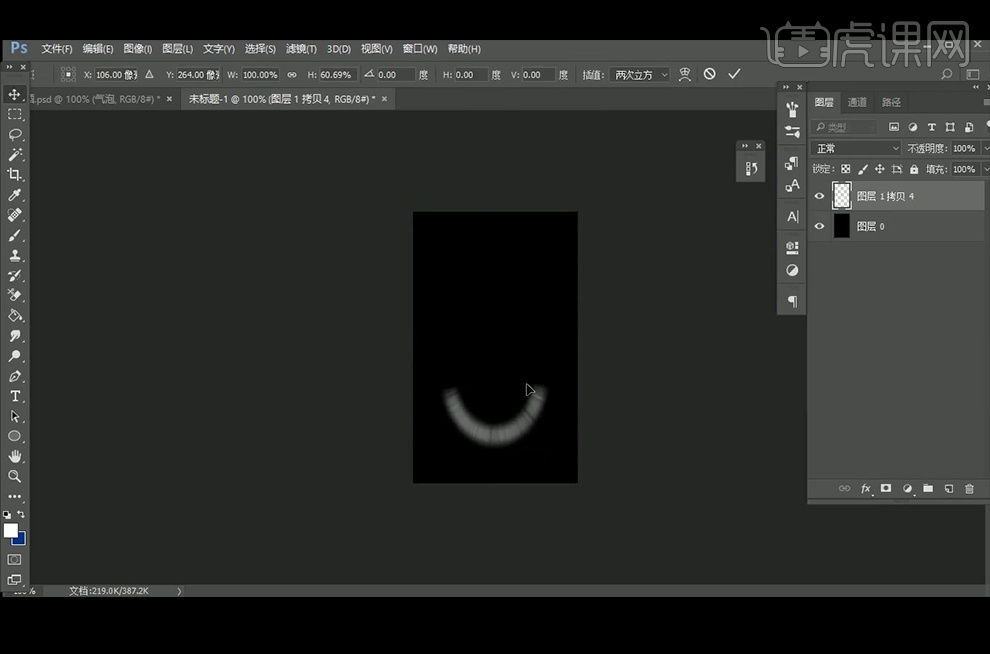
17、将图形【拖入】到啤酒下方,【Ctrl+T】放大, 制作啤酒的光泽效果。
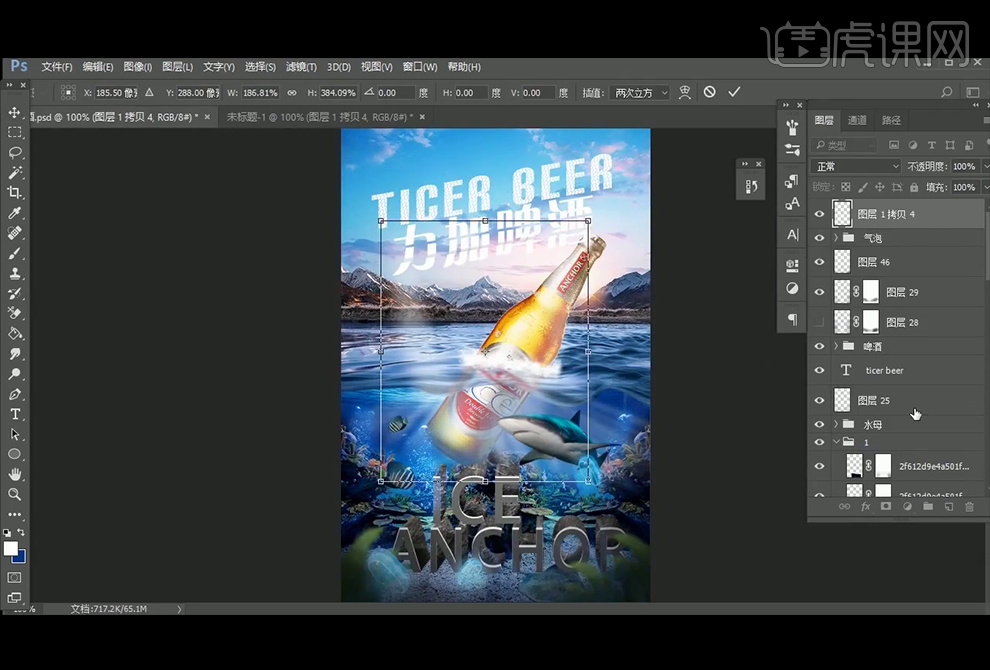
18、选择海报下方文字,【复制】一层,【Ctrl+T】垂直翻转,并压缩一下,【填充】黑色,降低图层不透明度。
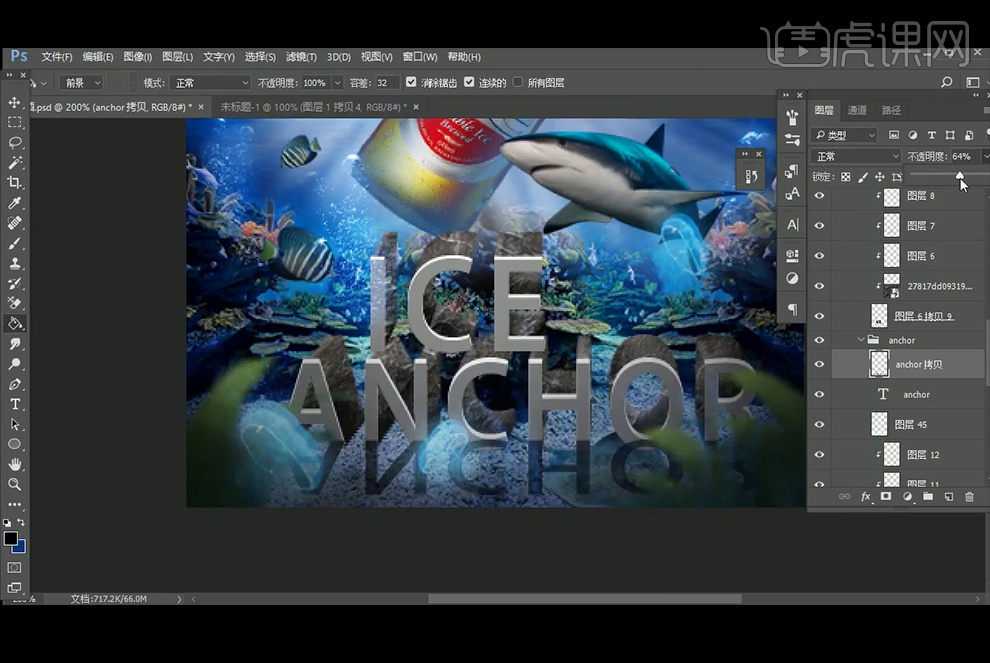
19、新建【图层】,颜色设置为#fcc14f,使用柔边【画笔工具】在啤酒的瓶颈处绘制环境光 ,降低图层不透明度。
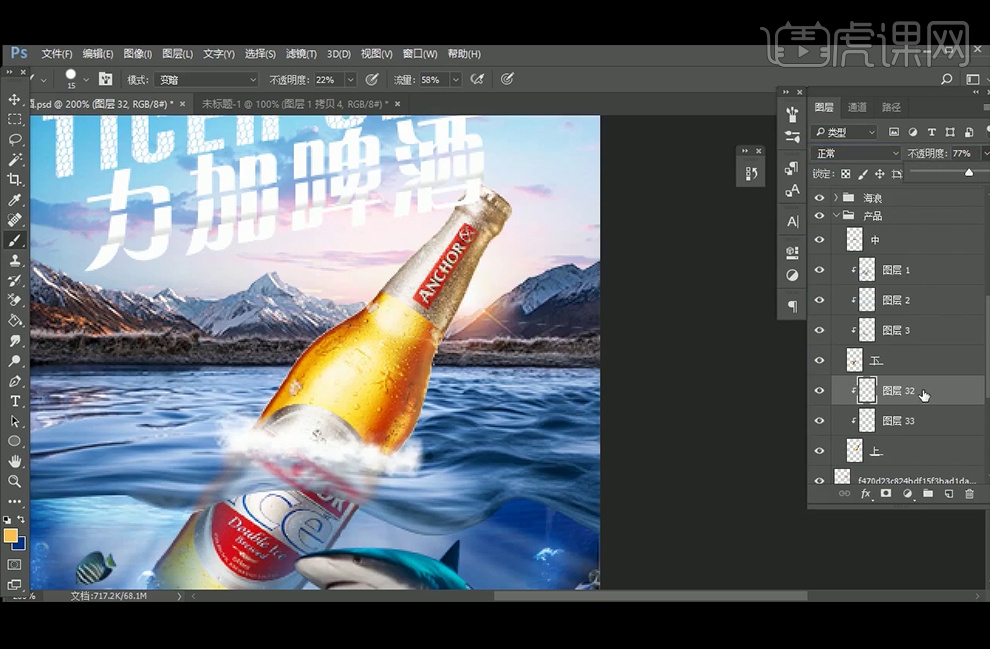
20、最终效果如下。